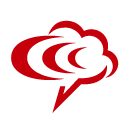「通話録音機能が搭載されているスマートフォンを探している」
メモ代わりに通話録音を使っている人など、通話録音機能の標準搭載をスマートフォン選びの条件にあげる人もいるのではないでしょうか。
韓国の電子メーカー「サムスン電子」が展開するAndroidスマートフォン・ギャラクシーには、通話録音機能が標準搭載されています。
しかしスマートフォンは頻繁に買い替えるアイテムではありません。「通話録音機能の使い勝手はいいのか?ちゃんと録音されるのか?」と気になる人もいるのではないでしょうか。
そこでこの記事では、
- ギャラクシーで通話を録音する方法
- 自動録音の設定
など、ギャラクシーでの通話録音機能について紹介します。ギャラクシーの通話録音機能について詳しく知りたい方は、ぜひご一読ください。
なお、仕事で通話録音が必要な場合は、スマートフォンだけでなく固定電話での通話もまとめて録音・保存できるカイクラの通話録音機能がおすすめです。
自動録音なので録音漏れの心配もなく、スマートフォンでの通話録音はSIMカードの変更のみで機器の設置も必要ありません。固定電話の場合は機器の設置が必要ですが、電話番号の変更は不要です。
デバイスを超えて通話録音機能を利用したい方は、ぜひ以下のボタンから詳細をご確認ください。
\電話対応の負担が減ったとの声多数!/
カイクラの通話録音機能をチェック
▲無料ダウンロード資料あり
ギャラクシーは通話録音機能が標準搭載されている

通話録音ができるスマートフォンはAndroid端末の中でも意外と少ないですが、ギャラクシーには「通話録音機能」が標準搭載されています。
具体的には、以下のギャラクシーシリーズが利用できます。
- Galaxy Sシリーズ
- Galaxy noteシリーズ
- GalaxyAシリーズ
- Galaxy Feel2
- Galaxy Z Fold
- Galaxy M235G
通話中に「録音」ボタンを押せば録音が開始され、「録音を停止」ボタンを押すか電話が切れれば録音が終了します。
録音されたデータは内部のストレージ、またはSDカードに保存して、いつでも確認できます。
また、常に通話を録音する「自動録音」も設定できるので、録音漏れや通話中にあわてて設定しなくても通話録音が可能です。
「他人との通話を録音するのは違法ではないの?」
と気になる方もいるかもしれませんが、通話録音は合法です。
詳しくは以下の記事で解説していますのでご覧ください。

ここからは、実際にギャラクリーの通話録音方法について、画像を交えながら紹介していきます。
簡単3ステップ!ギャラクシーの通話録音方法

ギャラクシーで通話を録音する、具体的な方法を解説します。
録音の方法は、非常に簡単な「3ステップ」です。次のようにします。
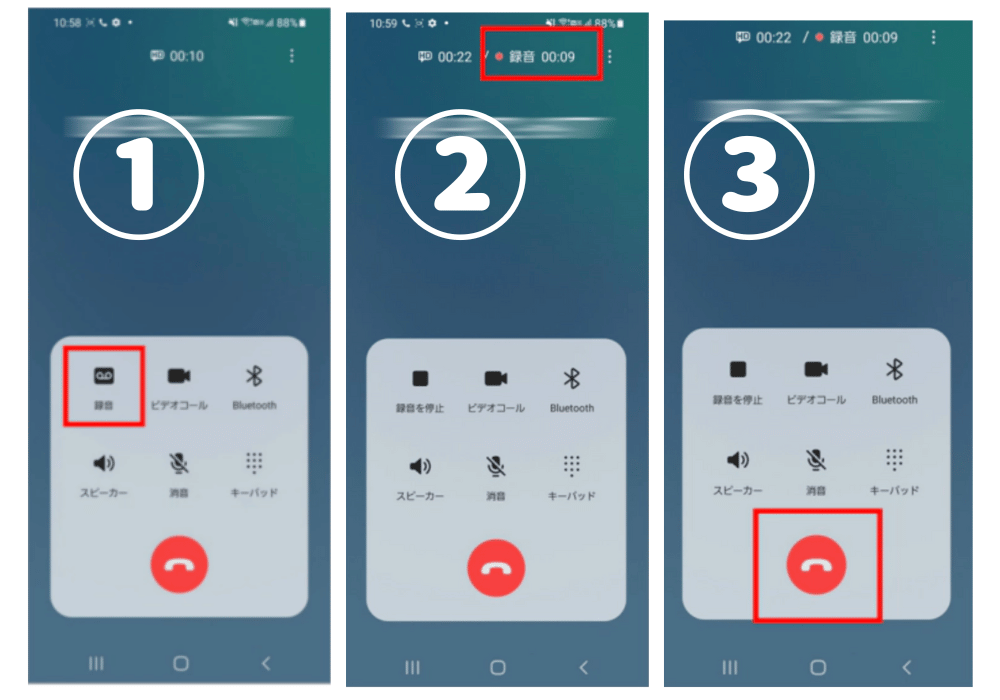
画像出典:SUMSUNG
- 通話画面で録音を押す
- 押したら録音開始
- 通話終了すると録音は自動停止
録音を開始するには、通話画面で「録音」ボタンを押します。録音が開始されると、右上に録音時間が表示され、通話が終了すると録音も停止します。
「録音を停止」の■ボタンを押しても録音停止できるので、通話途中で録音を止めたいときは■ボタンを押しましょう。
次の章では、ギャラクシーでの自動録音の設定や保存先の変更など、便利な設定方法を解説します。
ギャラクシーで通話録音するときの便利な設定2つ

ギャラクシーで通話録音するときに便利な設定は以下の2つです。
- 【設定1】自動録音設定
- 【設定2】保存先の変更設定
特に、通話が終了してから「録音しておけばよかった」と後悔したり、通話中にあわてて操作して録音に失敗した経験がある人にとって、設定1の自動録音設定は必見の機能ではないでしょうか。
ひとつずつ紹介していきます。
【設定1】自動録音設定
ギャラクシーでの通話をすべて録音してくれるのが「自動録音設定」です。
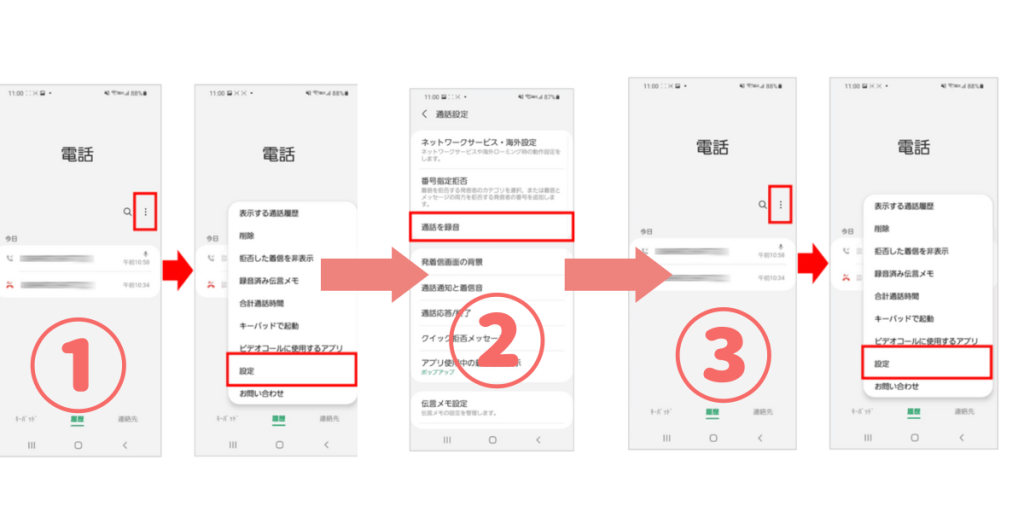
画像出典:SUMSUNG
- ダイヤルアプリを起動し、右上の他のオプションから「設定」を押す
- 「通話を録音」を押す
- 通話の自動録音を「 ON 」にする
設定は、ダイヤルアプリからできます。
右上の縦三点リーダから「設定」をタップし、「通話を録音」をタップしましょう。
次に「通話の自動録音」を右にスライドすれば、設定は完了です。
初期設定はOFFになっている自動録音設定ですが、録音ボタンを押さなくてもすべての通話を録音してくれます。
録音漏れの経験があったり、仕事でギャラクシーを使っている人はおすすめの設定です。
【設定2】保存先の変更設定
SDカード対応端末の場合、録音された通話データをSDカードか内部ストレージを選択する設定です。
保存先が内部ストレージのみの機種の場合は「マイファイル→内部ストレージ→Recording→Call」または、「マイファイル→内部ストレージ→Call」に保存されています。
通話データの保存先の変更は、次のとおりです。
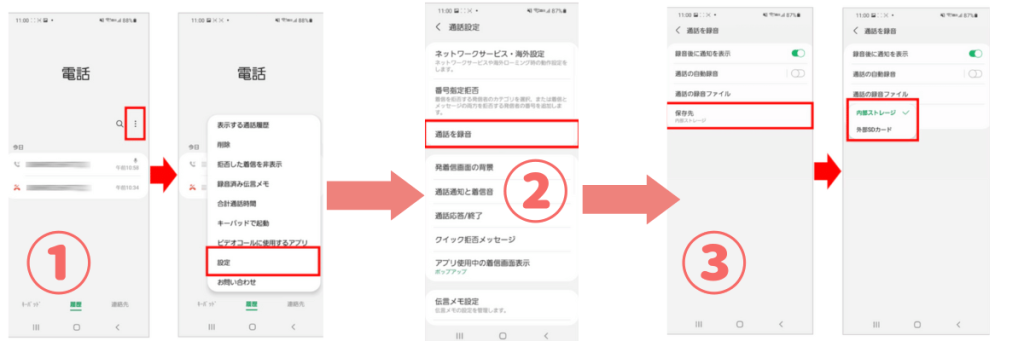
画像出典:SUMSUNG
- SDカード対応端末で、SDカードが挿入されていることを確認する
- ダイヤルアプリを起動し、右上の他のオプションから「設定」を押す
- 「通話を録音」を押す
- 保存先を押すと「内部ストレージ」または「外部 SD カード」を選択可能
まずは、SDカードが挿入されていることを確認してください。挿入されていないと保存先の選択ができません。
ダイヤルアプリのオプション(縦三点リーダ)から、「設定」をタップします。
「通話を録音」をタップすると、「保存先」に現在の保存先が表示されていますので、内部ストレージか外部SDカードを選択してください。以上で完了です。
録音データの保存先をSDカードにすれば持ち歩いて別の端末でも確認できますし、内蔵ストレージに保存すればギャラクシー1台でいつでも確認できます。用途によって保存先は変更してください。
ここまではギャラクシーでの録音方法や設定方法を紹介しましたが、保存された録音データを確認するにはどうすればいいのでしょうか。ここからは録音データの確認方法について紹介します。
ギャラクシーで電話録音を確認する2つの方法

ギャラクシーで録音された通話データを確認するには、次の2つの方法があります。
- 【方法1】ダイヤルアプリで確認
- 【方法2】ギャラクシーボイスレコーダーアプリで確認
ひとつずつ紹介します。
【方法1】ダイヤルアプリで確認
ダイヤルアプリで確認するには、次のようにします。
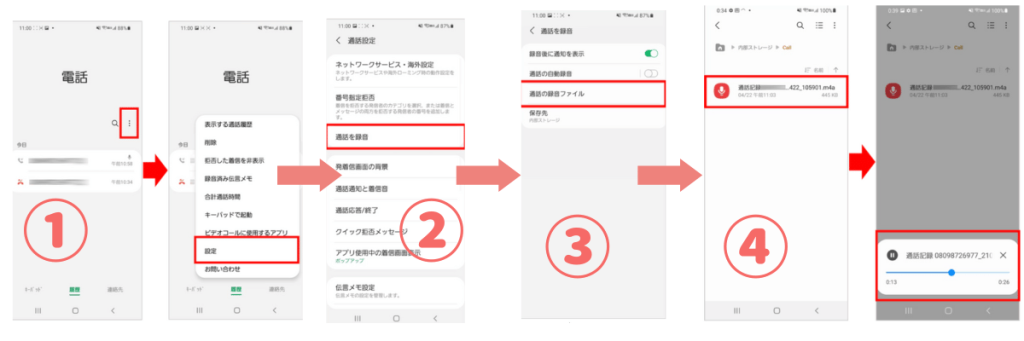
画像出典:SUMSUNG
- ダイヤルアプリを起動し、右上の他のオプションから「設定」を押す
- 「通話を録音」を押す
- 「通話の録音ファイル」を押す
- マイファイルが開き、録音されたファイルが表示され、確認したいファイルを押すと再生
ダイヤルアプリのオプション(縦三点リーダ)から「設定」をタップします。
次に「通話を録音」→「通話の録音ファイル」をタップすると、マイファイルが開き、録音されたファイルが表示されるのでタップして再生します。
Android10では、「履歴」タブの右上のオプション→「通話の録音ファイル」でも再生可能です。
保存先を変更している場合は、「マイファイル」→変更したフォルダを選択して再生してください。
【方法2】ギャラクシーボイスレコーダーアプリで確認
アプリの「ボイスレコーダー」でも確認できます。手順は次の通りです。
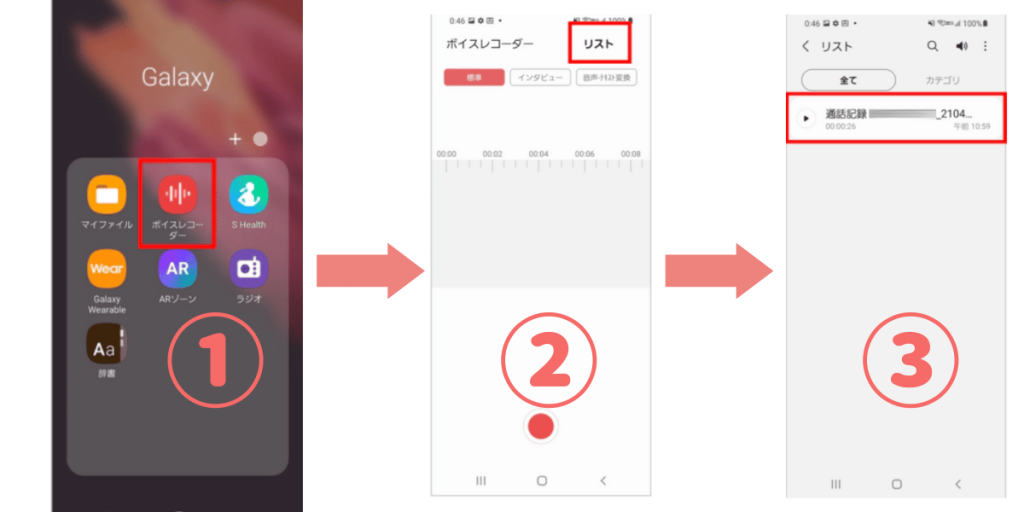
画像出典:SUMSUNG
- ギャラクシーボイスレコーダーアプリ」を起動
- 「リスト」を押す
- 通話記録~という名称で保存されているため、再生したいファイル名を押す
「ボイスレコーダー」がインストールされてない場合は、Google Playストアからダウンロードします。
似たようなアプリが複数あるので、アイコンを参考にして間違えないよう選んでください。
ボイスレコーダーを起動し、右上の「リスト」を選択すると、「通話記録〇〇」という名称で録音データが保存されているので、タップして再生します。
ボイスレコーダーアプリでは、録音データの次の再生が可能です。
- 無音部分をスキップ:録音されてない部分を飛ばす
- 繰り返し:繰り返したい範囲を設定してその部分のみ繰り返し再生する
- 速度:再生スピードを変える
ここまでは、ギャラクシーで通話録音されたデータの確認方法について紹介しました。
ギャラクシーは、手軽に通話を録音して保存しておけるので非常に便利です。しかし、録音された端末やSDカードがないと確認できないというデメリットもあります。
また「端末を紛失すると音声データが漏洩する危険性がある」など、セキュリティ面において不安だと考える方もいるのではないでしょうか。
通話録音を法人で利用するなら、データの共有がスムーズでセキュリティ対策に取り組んでいるシステムの導入をおすすめします。詳しくは次の章で解説します。
法人利用なら通話録音を共有できる「カイクラ」がおすすめ
ギャラクシーでの通話録音は、個人で行うならばとても便利な機能です。
しかし企業で通話録音を活用する場合、端末やSDカードがないとデータ共有ができないのは不便ではないでしょうか。
また、録音データは個人情報です。ギャラクシーの紛失や盗難で端末内で管理していた録音データが漏洩した場合、企業の信頼を失いかねません。
企業で通話録音を活用するなら、社内でのデータ共有が手軽にできてセキュリティ対策に取り組んでいる「カイクラ」がおすすめです。
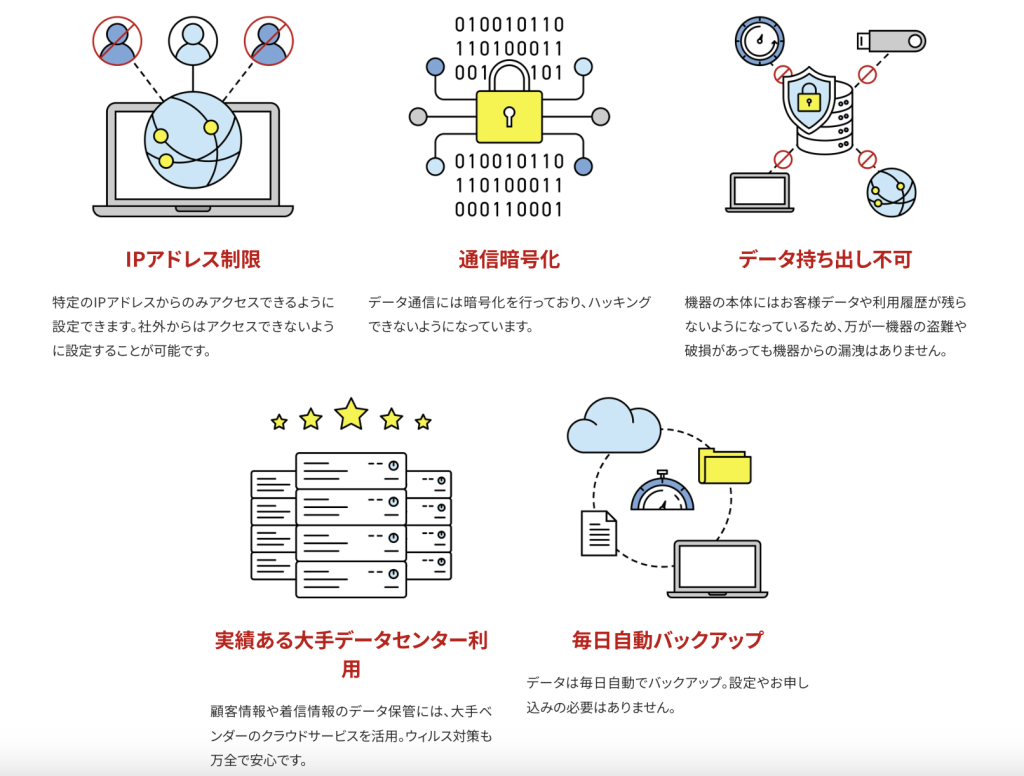
またカイクラの通話録音機能は、社用スマートフォンの通話録音が自動でできるだけでなく、固定電話の通話も自動で録音できます。
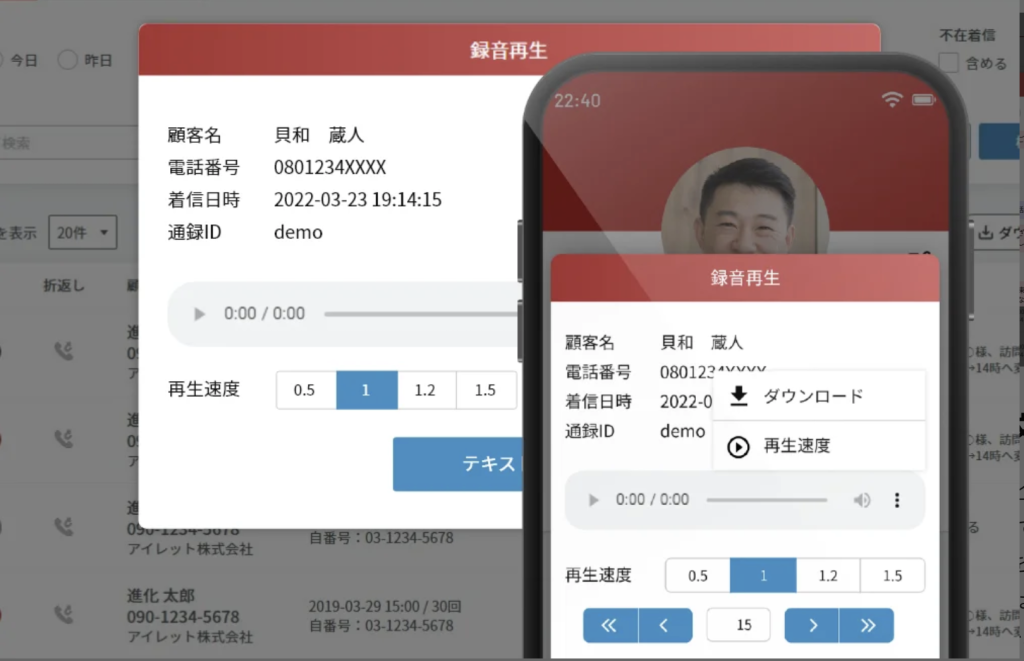
録音データはクラウドで管理するので、自宅や他の社員のPCやタブレットで確認することも可能です。
また録音データを顧客データに紐づけて管理できるので、データの検索も簡単です。カイクラの通話録音機能についての詳細は、ぜひ以下をご確認ください。
\電話対応の負担が減ったとの声多数!/
カイクラの通話録音機能をチェック
▲無料ダウンロード資料あり
まとめ:ギャラクシーでの通話録音データの管理はシステム導入がおすすめ

多機能で日本でも人気の高い端末であるギャラクシーは、Androidでも数少ない、通話録音を自動で行えるスマートフォンです。
通話中に録音ボタンを押すだけで通話が録音できる手軽さが魅力ですが、企業で利用する場合、録音した端末やSDカードがどうしても必要になり、セキュリティ面にも不安があります。
企業で通話録音を利用するなら、社用スマートフォンだけでなく固定電話の通話も自動録音でき、データをクラウド一元管理できるカイクラの通話録音機能がおすすめです。
自宅でも外出先でも、PCやタブレットで会話履歴を確認しながら通話録音を再生して確認できるので、データの共有も手軽にできます。セキュリティ対策にも取り組んできるので、データ漏洩の心配なく利用することもできます。
通話録音データを適切に管理することで、電話業務の効率化にもつながる「カイクラ」の通話録音機能を、ぜひご活用ください。
\電話対応の負担が減ったとの声多数!/
カイクラの通話録音機能をチェック
▲無料ダウンロード資料あり